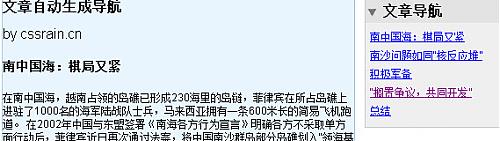Submitted by gouki on 2009, February 28, 9:54 AM
目前我还是利用系统自带的apt来进行安装的,所以相对还是比较简单的:
apt-get install apache2.2-common apache2 php5-mysql mysql-server-5.0 mysql-client mysql-common
就可以直接安装了。安装过程中会有提示你设置MYSQL的密码,主要是指ROOT的。
如果是用新立得安装那就更简单了,只要根据你需要的模块进行安装就行了。(以前我都是这样搞的,但是这次是用的SERVER,没法直接用新立得)
顺便说一下,网易的源速度真的不错。
感谢网易在开源方面的贡献。谢谢
使用默认的apt-getp安装的时候,它的配置在/etc/apache2/apache2.conf里,而不是大家所熟知的httpd.conf,而virtualhost的配置是在/etc/apach2/site-enabled/目录里,里面有一个默认的000-default文件,这就是默认的webroot的配置,我们可以很清楚的看到,webroot被定义在/var/www目录下面
由于是使用 apt 进行的安装,所以对于PHP等的扩展,也必须使用 apt才行,否则你会感觉到很迷惘。
Tags: ubuntu, lamp
苹果相关 | 评论:0
| 阅读:23331
Submitted by gouki on 2009, February 27, 9:13 PM
纯粹是记录吧。在使用 UBUNTU 的时候,如果是ubuntu desktop,那配置起来是相当简单的,就象windows那样配置就行了,但如果是ubuntu server,怎么配置呢?当然是用ifconfig了。
很简单的命令:
ifconfig eth0 192.168.1.2 broadcast 192.168.1.1 netmask 255.255.255.0
- eth0是代表第一块网卡,因此,如果你不确认的时候,必须要使用ifconfig查看一下有几块网卡,想配置的是不是eth0
- 192.168.1.2是想要配置的IP
- broadcast 192.168.1.1 代表了网关
- netmask 就是子网掩码了
这样配置完还是不能上网的,因为还没有配置DNS,然后 vi /etc/resolv.conf ,在文件里加入:nameserver 202.96.209.133 ,当然这是上海地区所使用的DNS,有常见的几条,统统加进来就行了。
最后在命令行下执行:/etc/init.d/networking start,对刚才的配置进行重新启动,激活一下网卡配置。
OK,就可以上网了。。
后来我又看了点资料,发现网上还是有详解的:
Tags: ubuntu, ifconfig, resolv
苹果相关 | 评论:0
| 阅读:48693
Submitted by gouki on 2009, February 27, 10:55 AM
创建型模式
1、FACTORY—追MM少不了请吃饭了,麦当劳的鸡翅和肯德基的鸡翅都是MM爱吃的东西,虽然口味有所不同,但不管你带MM去麦当劳或肯德基,只管向服务员说“来四个鸡翅”就行了。麦当劳和肯德基就是生产鸡翅的Factory
工厂模式:客户类和工厂类分开。消费者任何时候需要某种产品,只需向工厂请求即可。消费者无须修改就可以接纳新产品。缺点是当产品修改时,工厂类也要做相应的修改。如:如何创建及如何向客户端提供。
2、BUILDER—MM最爱听的就是“我爱你”这句话了,见到不同地方的MM,要能够用她们的方言跟她说这句话哦,我有一个多种语言翻译机,上面每种语 言都有一个按键,见到MM我只要按对应的键,它就能够用相应的语言说出“我爱你”这句话了,国外的MM也可以轻松搞掂,这就是我的“我爱你” builder。(这一定比美军在伊拉克用的翻译机好卖)
建造模式:将产品的内部表象和产品的生成过程分割开来,从而使一个建造过程生成具有不同的内部表象的产品对象。建造模式使得产品内部表象可以独立的变化,客户不必知道产品内部组成的细节。建造模式可以强制实行一种分步骤进行的建造过程。
3、FACTORY METHOD—请MM去麦当劳吃汉堡,不同的MM有不同的口味,要每个都记住是一件烦人的事情,我一般采用Factory Method模式,带着MM到服务员那儿,说“要一个汉堡”,具体要什么样的汉堡呢,让MM直接跟服务员说就行了。
工厂方法模式:核心工厂类不再负责所有产品的创建,而是将具体创建的工作交给子类去做,成为一个抽象工厂角色,仅负责给出具体工厂类必须实现的接口,而不接触哪一个产品类应当被实例化这种细节。
4、PROTOTYPE—跟MM用QQ聊天,一定要说些深情的话语了,我搜集了好多肉麻的情话,需要时只要copy出来放到QQ里面就行了,这就是我的情话prototype了。(100块钱一份,你要不要)
原始模型模式:通过给出一个原型对象来指明所要创建的对象的类型,然后用复制这个原型对象的方法创建出更多同类型的对象。原始模型模式允许动态的增加或减 少产品类,产品类不需要非得有任何事先确定的等级结构,原始模型模式适用于任何的等级结构。缺点是每一个类都必须配备一个克隆方法。
5、SINGLETON—俺有6个漂亮的老婆,她们的老公都是我,我就是我们家里的老公Sigleton,她们只要说道“老公”,都是指的同一个人,那就是我(刚才做了个梦啦,哪有这么好的事)
单例模式:单例模式确保某一个类只有一个实例,而且自行实例化并向整个系统提供这个实例单例模式。单例模式只应在有真正的“单一实例”的需求时才可使用。
……………………
» 阅读全文
Tags: 设计模式
PHP | 评论:0
| 阅读:20923
Submitted by gouki on 2009, February 27, 10:15 AM
这个插件很实用,适合那种写着教程内容的页面,以前如果有多个标题的话,必须一个一个的加锚点,然后再加链接,这样不太方便。所以看到这个插件的时候,我忍不住记录下来。
代码我没有细看,我只看了demo,自己觉得还是很有用的。
代码来自CSSRain.cn,图片同样来自他那里。
网站说:
XML/HTML代码
- 首先根据文章 自动在 右上角生成 导航菜单,
- 然后导航菜单可以 跟随 滚动条滚动 ,实时导航。
- 导航采用平滑方式,更人性化。
-
- 演示:
- http://cssrain.cn/demo/createTitle/title.html
-
- 下载:
- http://cssrain.cn/demo/createTitle/createTitle.rar
-
- 有问题 请留言, 只测试了 google 和 firefox 。
不过,IE或者其他的一些多窗口版的浏览器,会不会把它当成AD层屏蔽掉呢?
截图:
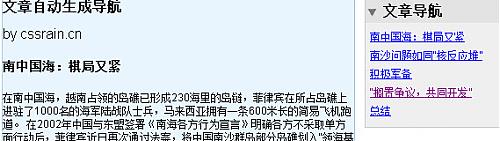
源码分流:
createtitle.rar
Tags: jquery, plugins, 导航
Javascript | 评论:0
| 阅读:22997
Submitted by gouki on 2009, February 26, 11:58 PM
http://www.cnbeta.com/articles/78036.htm
这是一条来自cnbeta的新闻,看到这个我很惊讶,确实非常的惊讶。
如果说GOOGLE是采用activex来实现,我恐怕不会惊讶,要知道foxmail等就是采用了这种方法。
但事实上,没有......
在我的猜测里,它应该是采用FLASH实现的。因为在我的想像里,好象只有FLASH才能实现这种多文件上传。
我没有看到具体的源代码,这仅仅是我的猜测,但我确实希望这不是用flash实现的,因为他的进度条,并非用flash实现。
这是一个进步。或许是我们以前的思路出了问题?
Tags: 上传, 多文件, google, gmail
Software | 评论:0
| 阅读:22919